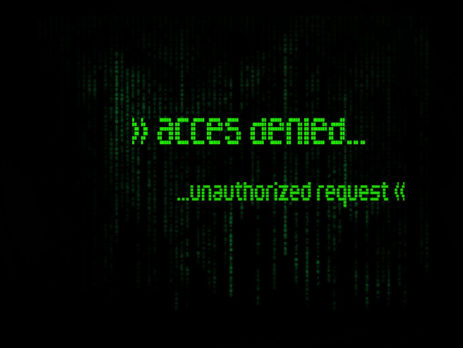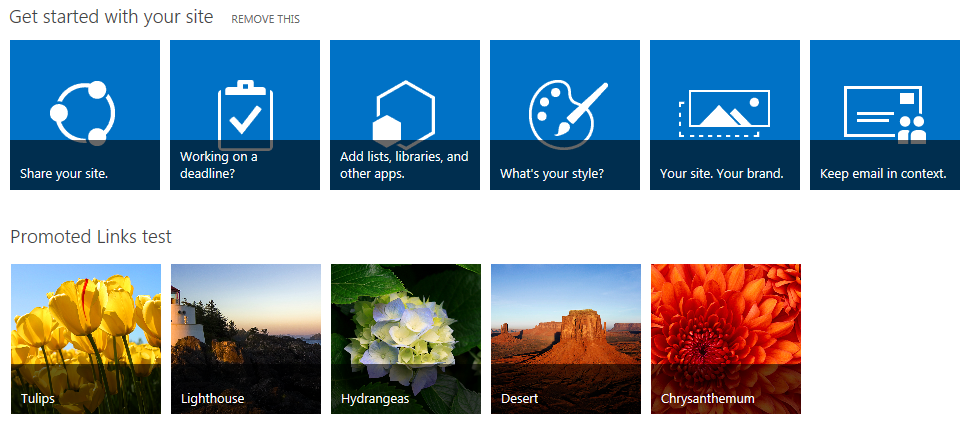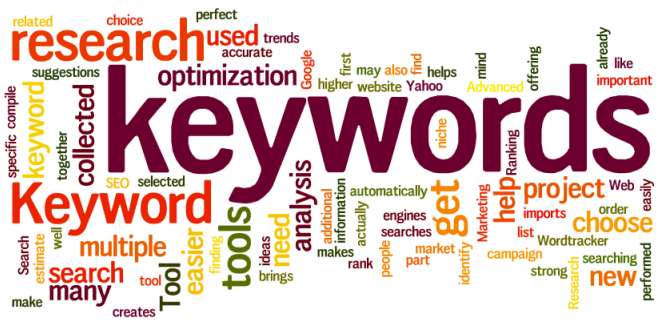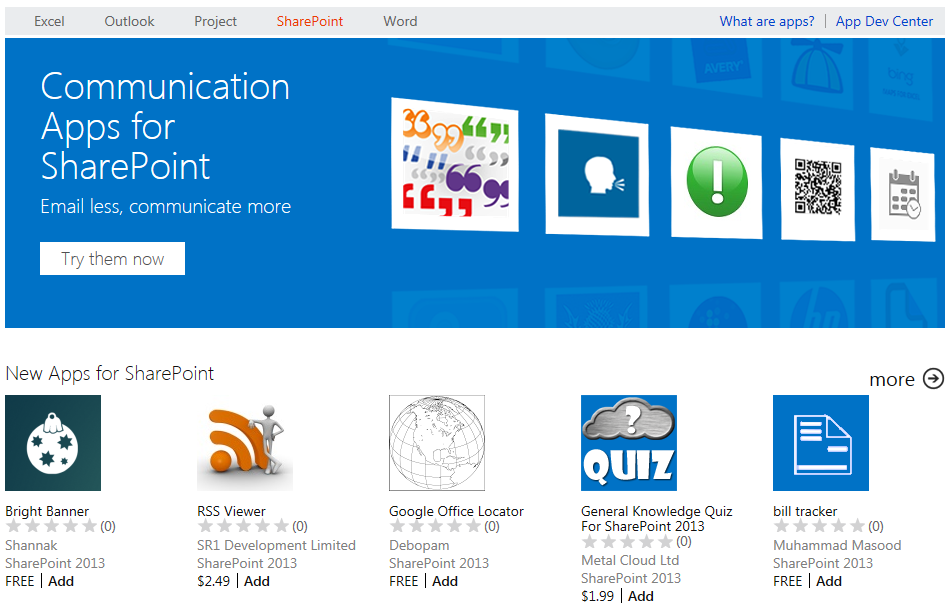[SPOL – Infowise] Suppression de l’erreur « permission refusée » lors de l’ajout ou de la modification d’une page
Sur Sharepoint Online, lors de la création d'un nouveau site, les scripts personnalisés sont interdits par défaut. C'est particulièrement vrai pour les sites d'équipe en ModernUI. C'est indiqué par un splendide "Permission refusée", et a notamment pour effet d’empêcher de: Permettre de sauvegarder le site comme modèle Permettre de sauvegarder une bibliothèque de document comme modèle Permettre l'ouverture du site avec Sharepoint Designer Permettre la création ou modification de pages personnalisées, et fr ce fait, la création de formulaires personnalisés dans...